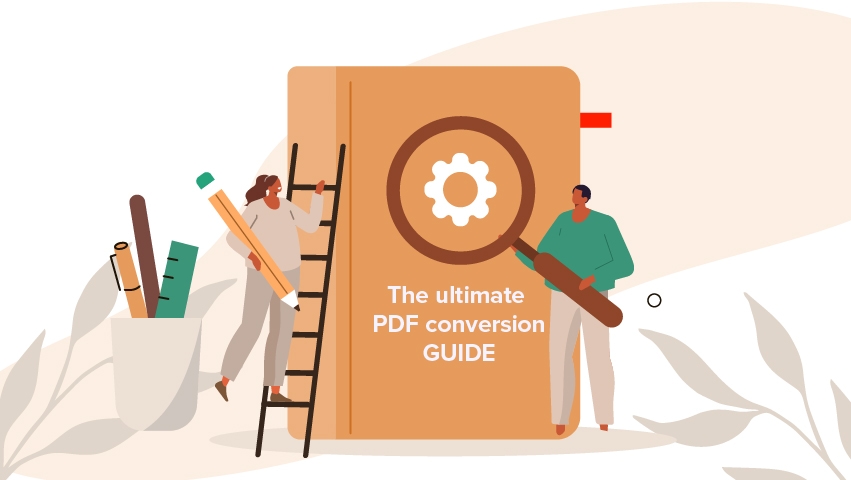Il formato di file PDF non ha bisogno di presentazioni. Grazie alla sua compatibilità con quasi tutti i dispositivi e sistemi operativi, e alla capacità di mantenere la formattazione del file originale fino all'ultimo punto, è stato ampiamente utilizzato da privati e aziende di tutto il mondo per oltre tre decenni.
Nonostante la sua popolarità, nessun formato di file è perfetto: il PDF è notoriamente difficile da modificare, è a malapena interattivo e a volte occupa troppo spazio, soprattutto quando ci sono immagini. E questi sono solo alcuni dei suoi difetti!
Fortunatamente, oggi è possibile accedere a numerosi convertitori di PDF che possono trasformare rapidamente il vostro documento in Word, Excel o in qualsiasi altra cosa di cui abbiate bisogno. In questo articolo ci concentreremo sui formati più diffusi e sui loro utilizzi, oltre a esaminare i vantaggi della conversione PDF e alcuni suggerimenti e trucchi su come ottenere il massimo da questi strumenti.
Ecco una panoramica di ciò che tratteremo in questa guida completa alla conversione PDF:
Che cos'è la conversione PDF?
Perché convertire i PDF?
Quando convertire i file in PDF
Tipi di conversione PDF più comuni
Come convertire i PDF in Word
Come convertire PDF in Excel
Come convertire PDF in PowerPoint
Come convertire PDF in immagini
Come convertire PDF in ePub
Come convertire PDF in HTML
Come convertire PDF in RTF
Come scegliere il convertitore PDF giusto
Problemi comuni di conversione PDF e soluzioni
Domande frequenti
Andiamo subito al sodo!
Che cos'è la conversione PDF?
Per eseguire una conversione, si utilizza un Convertitore PDF per trasformare un file PDF in un formato diverso, ad esempio in un DOCX. Ciò può essere necessario nei casi in cui si debba modificare più facilmente il contenuto del PDF o si voglia accedere a funzioni non supportate come correttori ortografici, formule simili a quelle di Excel, presentazioni a scorrimento, ecc.
Di seguito viene illustrato il funzionamento pratico dei convertitori PDF:
Lo strumento di conversione inizia leggendo e analizzando i dati del file PDF, compresi testo, immagini, font e layout.
quindi estrae il testo, le immagini e altri elementi dal file, come i font incorporati, la grafica vettoriale e le annotazioni in PDF Annotazioni in PDF.
Il contenuto viene quindi reso conforme alla struttura del formato di destinazione. Ciò include operazioni quali:
- Conversione del testo in un formato supportato per preservare la formattazione originale.
- Estrazione e conversione di conversione di immagini in un formato di file supportato.
- Conversione di elementi interattivi come collegamenti ipertestuali e campi.Con il contenuto completamente mappato, lo strumento di conversione inizia a generare il file di destinazione.
Infine, il file generato viene salvato nella posizione desiderata dall'utente, in locale o nel cloud.
Perché convertire in PDF?
Sebbene i PDF siano popolari e ampiamente disponibili, non sono il formato di file per eccellenza e soffrono di una buona dose di difetti. Ecco una panoramica dei principali problemi che si possono risolvere convertendo un PDF in un altro formato:
Facilitare l'editingla conversione dei PDF in formati come Word o Excel semplifica notevolmente le operazioni di modifica del testo, delle immagini e della formattazione rispetto all'editor di PDF Editor PDF.
Rendere i file più accessibilialcuni formati come HTML o ePub sono più adatti agli screen reader e ad altre tecnologie assistive rispetto al formato PDF.
Compatibilità con piattaforme specificherendere il vostro file pienamente compatibile con dispositivi o applicazioni software specifici.
Accesso a nuove funzionalitàla conversione dei PDF in altri formati apre nuove opzioni, come la creazione di presentazioni visivamente accattivanti o l'estrazione di dati in tabelle ordinate.
Tipi di conversione PDF comuni
Esistono decine di formati di file tra cui scegliere sia per la conversione dei PDF che per la conversione in PDFci sono generalmente diversi formati che la maggior parte delle persone sceglie. Per comodità, l'elenco seguente è organizzato per tipo di conversione: conversioni basate su testo, immagini, presentazioni o e-book.
Conversioni basate sul testo
Da PDF a Wordconvertire i PDF in documenti Word modificabili per godere di un'esperienza di editing più semplice e sbloccare ulteriori opzioni di personalizzazione.
Da PDF a Excel: estrarre i dati dai PDF in fogli di Fogli di calcolo Excel per accedere a potenti strumenti di analisi dei dati.
Da PDF a RTF: conversione di PDF in file Rich Text Format (RTF) per sbloccare la compatibilità con vari software di elaborazione testi.
Conversioni basate su immagini
Da PDF a Immagine: convertite i PDF in formati immagine come JPEG, PNG o TIFF per incorporarli facilmente in progetti di design, presentazioni o condivisione online.
Conversioni basate su presentazioni
Da PDF a PowerPoint: convertite i PDF in presentazioni PowerPoint per beneficiare di un'efficace narrazione visiva.
Conversioni di e-book
Da PDF a ePub: convertite i PDF in ePub per ottenere un'esperienza di lettura perfetta su e-reader e altri dispositivi elettronici.
Conversioni basate sul Web
Da PDF a HTML: convertite i PDF in codice HTML per ottimizzare i vostri contenuti per il web.
Come convertire PDF in Word
Questa è forse l'opzione di conversione PDF più popolare. Se il vostro file è disponibile in formato Word, potete godere di tutti i vantaggi offerti da un software di elaborazione del testo completo come MobiOffice. Ciò significa che avrete immediatamente accesso a funzioni utili come la ricerca del testo, i caratteri personalizzati, le opzioni di formattazione, il software di correzione automatica dell'ortografia e altro ancora. Un altro fatto meno noto è che La conversione da PDF a Word cancella alcuni dei metadati del PDF, rendendo il file più piccoloe ciò rende il file più piccolo, soprattutto se si sta convertendo una scansione di immagini in DOCX.
Per convertire qualsiasi file PDF in Word, è necessario il software adatto. Esistono molte opzioni online gratuitesi consiglia di utilizzare applicazioni desktop dedicate, perché in genere danno risultati migliori senza caricare le informazioni sul web. Ecco i passaggi generali, tenendo presente che potrebbero variare leggermente da piattaforma a piattaforma:
Aprire l'applicazione.
Andate al vostro PDF.
Aprirlo e fare clic su Da PDF a Word.
Scegliere le lingue presenti nel PDF.
Selezionare la posizione in cui si desidera salvare il nuovo file.
Consigli e suggerimenti:
Ideale per rendere modificabili e personalizzabili i documenti di testo.
Consigliato quando è necessario apportare modifiche pesanti o cambiamenti di formato.
Ricontrollare i caratteri e la formattazione dopo la conversione per mantenere la coerenza.
Volete saperne di più? Consultate il nostro articolo approfondito sulla conversione da PDF a Word.
Come convertire PDF in Excel
Se il vostro compito prevede un'analisi dei dati, il PDF non è il formato giusto per voi. Per ottenere tutti gli strumenti necessari, la cosa migliore da fare è convertire il PDF in Excel. In questo modo sarà possibile impostare larghezza delle colonne e macro personalizzate, impostare e gestire filtri per i dati, utilizzare formule per eseguire calcoli complessi al volo e molto altro ancora calcoli complessi al volo e molto altro ancora.
Con un file Excel, inoltre, si sfugge all'approccio unidimensionale del PDF e si può lavorare con più fogli, righe e colonne. Ecco come ottenere conversioni impeccabili da PDF a Excel con la maggior parte delle applicazioni desktop:
Aprire l'applicazione.
Andate al vostro PDF.
Aprirlo e fare clic su Da PDF a Excel.
Scegliere le lingue presenti nel PDF.
Selezionare la posizione in cui si desidera salvare il nuovo file.
Consigli e suggerimenti:
Ideale per estrarre tabelle e dati per ulteriori analisi e calcoli.
Ideale per documenti con dati strutturati, tabelle e grafici.
Pulire la formattazione dopo la conversione per garantire l'accuratezza in Excel.
Volete saperne di più? Consultate il nostro articolo approfondito sulla conversione da PDF a Excel.
Come convertire PDF in PowerPoint
Qual è la prima cosa che vi viene in mente quando sentite la parola "presentazione"? Se avete pensato a Microsoft PowerPoint, avete indovinato. Il fatto che sia forse il software di presentazione più popolare del pianeta non è una coincidenza cosmica.
Creato nel lontano 1987, il formato di file ha fatto un buon lavoro per stare al passo con i tempi, offrendo alcune delle opzioni di presentazione più intuitive e coinvolgenti sul mercato, come ad esempio transizioni efficaci e senza soluzione di continuità e modelli professionali pronti per l'usomentre il supporto aperto a contenuti interattivi come video, GIF e registrazioni audio rende l'intero pacchetto molto più interessante per chiunque, dagli utenti abituali agli insegnanti e ai dirigenti aziendali.
Queste caratteristiche non sono supportate dal formato PDF, motivo per cui la maggior parte delle persone converte i PDF in PPTX. Un ulteriore vantaggio di questo tipo di conversione è che se il vostro PDF è ricco di statistiche, potete trasformarle facilmente in grafici e diagrammi visivamente accattivanti, chiaramente etichettati e comprensibili per chiunque. Come per gli altri due formati di conversione discussi finora, la maggior parte delle applicazioni per desktop ha già previsto la conversione da PDF a PPTX: tutto ciò che dovete fare è seguire alcuni semplici passaggi. Vediamo di seguito i passi da seguire:
Aprire l'applicazione.
Andate a cercare il vostro PDF.
Aprirlo e fare clic su Da PDF a PowerPoint.
Selezionare la posizione in cui si desidera salvare il nuovo file.
Consigli e suggerimenti:
Ideale per trasformare i PDF in un formato di presentazione con diapositive per un maggiore impatto.
Assicura una corretta segmentazione e formattazione delle diapositive dopo la conversione.
Rivedete gli elementi visivi, i grafici e i diagrammi per adattarli al layout delle diapositive.
Volete saperne di più? Consultate il nostro articolo approfondito sulla conversione da PDF a PowerPoint.
Come convertire i PDF in immagini
Per quanto si possa dire dei PDF, non sono certo il modo più efficiente per archiviare le immagini. Per alcuni motivi, in particolare:
I PDF spesso salvano le immagini in modo non compresso, con conseguente aumento delle dimensioni dei file.
Non possono essere facilmente condivisi sui social media se non convertiti.
Non è possibile modificare le immagini, poiché il compito del PDF è quello di preservare la formattazione originale.
Fortunatamente, tutto questo può essere facilmente risolto con un convertitore affidabile da PDF a immagini. Convertendo le immagini, è possibile trovare un equilibrio tra la qualità dell'immagine e la dimensione del file ed eseguire modifiche avanzate, come il color grading o l'applicazione dicome il color grading o l'applicazione di filtri creativi.
Per quanto riguarda il formato di esportazione, la maggior parte degli strumenti presenta due opzioni: JPEG e PNG. I JPEG sono ottimi se si desidera mantenere i file di dimensioni ridotte, ma non sono adatti per elementi quali loghi, icone e altre immagini che richiedono trasparenza e la massima qualità possibile. D'altra parte, se avete bisogno di esportare loghi o stampare immagini, il formato PNG è quello che fa per voi, ma fate attenzione al fatto che occuperà molto più spazio.
A parte gli aspetti tecnici, ecco come convertire rapidamente qualsiasi PDF in un'immagine con la maggior parte degli editor PDF disponibili:
Aprire l'applicazione.
Andate al vostro PDF.
Aprirlo e fare clic su Da PDF a immagine.
Scegliere il formato di output desiderato (JPEG o PNG) e la qualità (bassa, media o alta).
Selezionare dove salvare il nuovo file.
Consigli e suggerimenti:
Ideale per estrarre immagini specifiche o convertire intere pagine da utilizzare in progetti di design.
Ideale per i PDF che contengono elementi visivi o documenti a pagina singola.
Scegliere la risoluzione giusta per preservare la qualità dell'immagine durante la conversione.
Volete saperne di più? Consultate il nostro articolo approfondito sulla conversione da PDF a immagini.
Come convertire i PDF in ePub
Prima dell'ePub, c'era il PDF. Tuttavia, pur essendo arrivato molto più tardi alla festa degli ebook, nel 2007, l'ePub è ricco di così tante utili funzionalità che lo rendono un'opzione irrinunciabile sia per gli utenti che per gli editori. I vantaggi della conversione da PDF a ePub sono davvero numerosi, ma per brevità elencheremo solo quelli in cima alla classifica:
Supporto nativo di HTML5 e CSS3, che consente di includere senza problemi i collegamenti ipertestuali.
Strumenti di accessibilità di livello superiore, come le impostazioni delle dimensioni e della famiglia dei caratteri, la spaziatura e l'impaginazione personalizzate e i motori text-to-audio.
Supporto DRM (Digital Rights Management) integrato, che consente di proteggere facilmente i diritti d'autore delle opere in formato ePub.
Supporto per il testo reflowable, che consente al testo di cambiare dinamicamente per adattarsi a qualsiasi dimensione dello schermo.
Ecco i passaggi per garantire che il vostro PDF sia compatibile con qualsiasi e-reader sul mercato:
Aprite la vostra applicazione PDF preferita.
Andate al vostro PDF.
Aprirlo e fare clic su Da PDF a ePub.
Selezionare la posizione in cui si desidera salvare il nuovo file.
Consigli e suggerimenti:
Ideale per la lettura su e-reader e dispositivi mobili, in quanto è ottimizzato per gli e-reader, supporta il testo reflowable ed è più facile da vedere.
Ideale per chi ha bisogno di un formato portatile e di facile lettura per contenuti lunghi.
Assicurarsi che la formattazione sia corretta prima della conversione per evitare problemi di layout.
Volete saperne di più? Consultate il nostro articolo approfondito sulla conversione da PDF a ePub.
Come convertire i PDF in HTML
Senza l'HTML, non avremmo la moderna esperienza di navigazione sul Web a cui siamo abituati oggi. Se avete bisogno di trasformare un PDF in un contenuto adatto al Web, dovete assolutamente ricorrere a un convertitore da PDF a HTML. In questo modo, rendere i contenuti più accessibili, modificabili e visibili ai motori di ricercaper non parlare di tutte le possibilità interattive che si aprono con il formato HTML.
Ecco come trasformare un PDF statico in un HTML in pochissimo tempo:
Aprite l'applicazione.
Andate al vostro PDF.
Aprirlo e fare clic su Da PDF a HTML.
Selezionare la posizione in cui si desidera salvare il nuovo file.
Consigli e suggerimenti:
Ideale per estrarre il codice pronto per il sito web per la pubblicazione online.
Ideale per l'uso in pagine web o pubblicazioni online.
Prestare attenzione alla coerenza della formattazione quando si convertono layout complessi.
Volete saperne di più? Consultate il nostro articolo approfondito sulla conversione da PDF a HTML.
Come convertire PDF in RTF
Sebbene non sia così popolare come Word, il formato RTF, o Rich Text Format, ha ancora il suo posto nell'ambiente di lavoro moderno. Questo formato di file è universalmente supportato da un'ampia gamma di dispositivi e sistemi operativi e conserva la maggior parte della formattazione di un PDF, il che lo rende perfetto per chi non ha accesso a editor di testo a pagamento ma vuole comunque beneficiare della comodità di lavorare su uno di essi. Inoltre, i file RTF sono completamente immuni da virus e occupano poco spazio.
Ecco come convertire senza fatica i PDF in RTF seguendo questi passaggi:
Aprite la vostra applicazione PDF preferita.
Andate al vostro file PDF.
Aprirlo e fare clic su Da PDF a RTF.
Selezionare la posizione in cui si desidera salvare il nuovo file.
Consigli e suggerimenti:
Ideale per creare file in formato rich text compatibili con la maggior parte dei software di elaborazione testi.
Ideale per documenti leggeri che devono mantenere la formattazione su diverse piattaforme.
Verificare che la formattazione rimanga intatta quando si apre in diversi editor.
Volete saperne di più? Consultate il nostro articolo approfondito sulla conversione da PDF a RTF.
Quando riconvertire i file in PDF
Con centinaia di formati di testo, documenti, fogli di calcolo, immagini e web disponibili, è difficile farli funzionare tutti insieme all'unisono, quindi gli errori tendono a verificarsi. Per evitare errori di formattazione, contenuti mancanti e altre frustrazioni, è possibile convertire qualsiasi file in PDF.
I vantaggi principali sono tre:
Coerenza: I PDF conservano la formattazione e il layout del documento originale su diversi dispositivi e piattaforme.
Sicurezza: I PDF possono essere protetti da password e crittografati in modo che nessuno possa accedere ai vostri file. È anche possibile impostare autorizzazioni personalizzate per gli utenti o sfruttare le firme digitali.
Accessibilità: I PDF possono includere funzioni come la sintesi vocale e la compatibilità con gli screen reader.
Ecco il processo generale di conversione di qualsiasi file in un formato file portatile utilizzando un software PDF:
Scegliere il file corrente.
Selezionare Converti in PDF.
Selezionare la posizione in cui si desidera salvare il nuovo file.
Come scegliere il convertitore PDF giusto
La scelta di un convertitore PDF appropriato può essere spesso difficile, poiché la velocità, l'accuratezza e la facilità d'uso giocano un ruolo importante. Ecco alcuni fattori da considerare quando si è alla ricerca di un nuovo strumento di conversione PDF.
Online vs. desktopi convertitori online sono convenienti, ma presentano limitazioni in termini di dimensioni dei file e di sicurezza. Il software desktop offre un maggiore controllo e funzioni, ma richiede l'installazione.
Sicurezzaquali misure di sicurezza adotta il convertitore per proteggere i vostri dati? Cercate strumenti che diano priorità alla privacy e alla crittografia dei dati.
Caratteristichecercate cose come oCR nativo per estrarre il testo dai documenti scansionati, l'elaborazione in batch di più file e il supporto multipiattaforma.
Limiti di dimensione dei filequali sono i limiti di dimensione dei file, se esistono?
Formattazioneil convertitore conserva la formattazione originale del PDF?
Velocità e facilità d'usoil convertitore è veloce e facile da usare con un'interfaccia semplice?
Qualità della conversione: il risultato finale è privo di errori di formattazione?
Problemi comuni di conversione PDF e soluzioni
Il mio file si è corrotto. Utilizzate convertitori affidabili e non modificate i PDF durante la conversione per evitare la corruzione dei dati.
Ho superato il limite di dimensione del file. Se le dimensioni del file sono un problema, comprimere il PDF prima della conversione, ma sappiate che ciò potrebbe comportare una perdita di qualità.
Ho reso il mio file incompatibile con altri software. Assicuratevi sempre che il formato di destinazione sia compatibile con le piattaforme e le applicazioni che dovete utilizzare.
Ho problemi di formattazione. Per ridurre al minimo i problemi di formattazione, utilizzate un convertitore noto per la sua precisione e compatibilità con il formato di destinazione.
Il contenuto del mio PDF è trapelato online. Non lasciatevi tentare dall'uso di convertitori online gratuiti e non affidabili, perché raramente proteggono i vostri dati.
Domande frequenti
Perché le persone convertono i file in PDF?
Il PDF è un formato di file molto diffuso grazie alla sua versatilità e alla capacità di preservare la formattazione su diverse piattaforme. Ecco alcuni motivi per cui le persone convertono i file in PDF:
Per preservare la formattazione: I PDF mantengono il layout e la formattazione originali dei documenti, garantendo un aspetto coerente su diversi dispositivi.
Per facilitare la condivisione: I PDF sono facili da condividere e distribuire in formato digitale, in quanto possono essere aperti e visualizzati sulla maggior parte dei computer senza bisogno di un software specifico.
Per l'archiviazione: I PDF sono un formato affidabile per l'archiviazione di documenti a lungo termine, poiché sono meno soggetti a corruzione rispetto ad altri tipi di file.
Per scopi legali e di altro tipo: I PDF sono spesso utilizzati per documenti legali e ufficiali grazie alla loro affidabilità e sicurezza.
Per scopi di compatibilità: I PDF sono compatibili con un'ampia gamma di software e dispositivi, il che li rende un formato universale.
Come posso convertire un PDF in Microsoft Word?
Per convertire un PDF in Word, è possibile utilizzare la funzione di importazione PDF integrata di Microsoft. Se si dispone di una versione recente di Word, spesso è possibile aprire direttamente un file PDF e questo verrà convertito automaticamente in un documento Word modificabile. In alternativa, è possibile utilizzare uno dei convertitori PDF online disponibili gratuitamente o una soluzione desktop dedicata come MobiPDF che contiene funzioni avanzate di modifica e conversione dei PDF.
Come si converte un documento Word in PDF?
Il modo più semplice per convertire DOCX in PDF è utilizzare l'opzione integrata di Microsoft "Salva con nome". In alternativa, è possibile farlo con un software PDF avanzato.
È possibile convertire una tabella pivot di Excel in un PDF?
Sì, è possibile convertire facilmente una tabella pivot di Excel in un PDF. Ecco alcuni metodi:
Stampa in PDF: È sufficiente stampare la tabella pivot scegliendo "PDF" come stampante.
Salva come PDF: Se la versione di Excel in uso lo supporta, è possibile salvare direttamente la tabella pivot in formato PDF.
Utilizzare un convertitore PDF: la maggior parte dei convertitori desktop supporta questa opzione in modo nativo.
Come salvare un PDF come JPEG senza perdere qualità?
Per salvare un PDF in formato JPEG senza una significativa perdita di qualità, considerate i seguenti suggerimenti:
Regolare la risoluzione dell'immagine: Se il PDF contiene immagini, assicurarsi che abbiano una risoluzione sufficientemente alta per mantenere la qualità quando viene convertito in JPEG.
Scegliere un'impostazione JPEG di alta qualità: Quando si salva il PDF come JPEG, selezionare un'impostazione di alta qualità per ridurre al minimo gli artefatti di compressione.
Utilizzare un convertitore PDF con ottimizzazione delle immagini: Alcuni convertitori PDF, come MobiPDF, dispongono di funzioni integrate di ottimizzazione delle immagini che ne preservano la qualità.
Qual è il modo migliore per convertire un PDF in PowerPoint?
Il modo migliore per convertire un PDF in PowerPoint dipende dalla complessità del PDF e dal risultato desiderato. Ecco alcune opzioni:
Conversione manuale: Se il PDF è relativamente semplice, è possibile creare manualmente le diapositive in PowerPoint e copiare e incollare il contenuto dal PDF.
Soluzione software: Per i PDF più complessi, si consiglia di utilizzare un software specifico per questo scopo, come MobiPDF.
Perché il mio PDF deve essere convertito in un formato e-book?
Alcuni formati di eBook, come l'ePub, sono più accessibili alle persone con disabilità, in quanto possono essere letti da screen reader e altre tecnologie assistive. Inoltre, gli e-book possono essere facilmente organizzati in biblioteche o raccolte, rendendo più facile la ricerca e la gestione dei contenuti digitali.
Riflessioni finali
Convertire i PDF è un'abilità da sfruttare sia per uso personale che professionale. Sia che si tratti di modificare, condividere o riutilizzare documenti, la conversione dei PDF può far risparmiare tempo e ottimizzare il flusso di lavoro. Per coloro che desiderano approfondire processi specifici come la conversione in Word, Excel o in formati immagine, si consiglia di consultare gli articoli collegati in questa guida e di non avere paura di provare formati diversi. Dopo tutto, questo è l'unico modo affidabile per trovare quello che funziona meglio per voi e per le vostre esigenze, in modo da ottenere il massimo dai vostri documenti digitali.